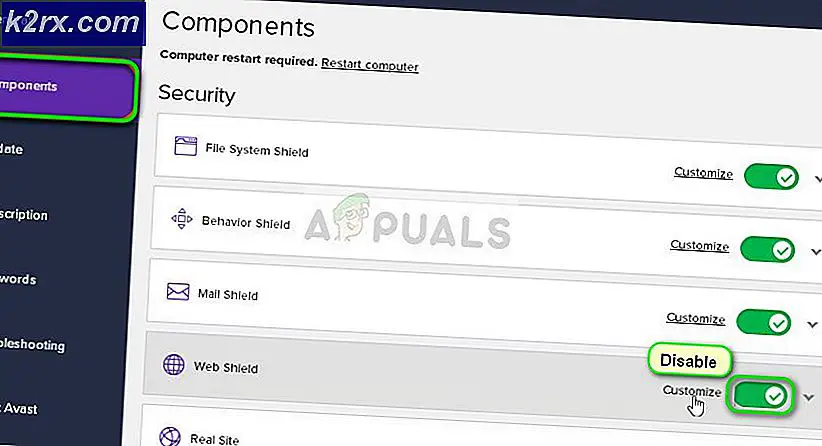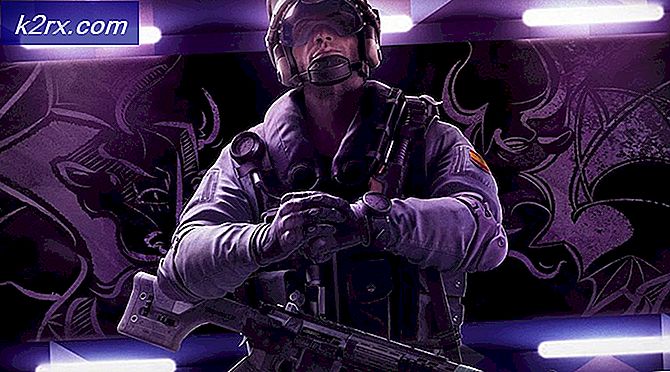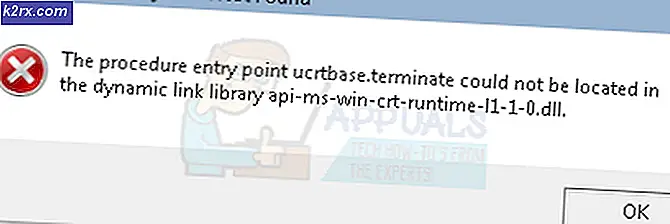Cara Memperbaiki Penerbit Microsoft tidak akan Menyimpan File sebagai PDF
Microsoft Publisher adalah aplikasi yang merupakan bagian dari rangkaian Office 365. Aplikasi ini lebih fokus pada tata letak halaman daripada komposisi dan pemeriksaan teks. Kesalahan yang dihadapi oleh sebagian besar pengguna adalah Penerbit menampilkan pesan “Penerbit tidak dapat menyimpan file.” Ini terjadi ketika pengguna mencoba menyimpan file sebagai PDF atau menggunakan fungsi ekspor. Alasan serupa lainnya untuk masalah ini adalah karena Publisher tidak mendeteksi printer.
Solusi yang disediakan dalam artikel ini telah disediakan dan divalidasi oleh pengguna Publisher lainnya.
Pilih Printer Default
Menyimpan file atau dokumen apa pun sebagai PDF diperlakukan sama seperti mencetak file. Hal ini disebabkan oleh fakta bahwa bahasa komunikasi untuk printer dan PDF adalah sama. Selain itu, printer selalu dipilih secara default oleh Windows. Namun, jika kebetulan, pengaturan diubah oleh bug atau setelah Pembaruan Windows, maka Publisher pasti akan menimbulkan masalah saat mencoba menyimpan dokumen sebagai PDF. Untuk mengatasi masalah ini
- Pertama, tekan kunci jendela dan ketik Pengaturan.
- Selanjutnya, pergi ke Perangkat.
- Lalu, pergi ke Printer dan Pemindai.
- Selanjutnya, batalkan pilihan Biarkan Windows mengelola printer default saya.
- Klik pada salah satu pilihan yang diberikan dan pilih Mengelola.
- Kemudian, klik Ditetapkan sebagai default.
- Selanjutnya, buka Penerbit dan klik Mengajukan. Kemudian klik Mencetak.
- Setelah itu, Pastikan printer disetel ke Microsoft Print ke PDF. Terakhir, klik Mencetak.
- Beri nama untuk file Anda dan atur lokasi penyimpanan.
- PDF akan disimpan ke lokasi yang Anda simpan.
Aktifkan Microsoft 'Cetak ke PDF'
Solusi ini untuk pengguna yang menghadapi masalah printer tidak terdeteksi. Langkah-langkah ini juga dapat dilakukan sebelum solusi yang disarankan di atas. Masalah dengan printer muncul karena fakta bahwa PDF ditulis dalam bahasa PostScript. Ini adalah bahasa yang digunakan komputer untuk berkomunikasi dengan printer seperti yang disebutkan dalam solusi sebelumnya. Untuk mengaktifkan Microsoft Print ke PDF
- Pertama, tekan tombol kunci jendela dan ketik Panel kendali. Selanjutnya, klik Program.
- Kemudian di bawah Program dan fitur, klik Mengaktifkan atau menonaktifkan fitur Windows.
- Lalu, gulir ke bawah untuk menemukan Microsoft Print ke PDF.
- Terakhir, aktifkan opsi dan kemudian reboot perangkat Anda.

![Windows Update Error 0x80070020 [ASK]](http://k2rx.com/img/how-tos/202/windows-update-error-0x80070020.png)